如何使用chkdsk命令修复磁盘?常见问题有哪些?
84
2024-06-13
随着计算机的广泛应用,磁盘错误成为了一个常见的问题。磁盘错误可能会导致文件丢失、系统崩溃等严重后果,因此及时修复磁盘错误至关重要。本文将介绍如何使用chkdsk命令来快速修复磁盘错误,帮助读者解决磁盘问题,保障计算机的正常运行。

检查磁盘是否存在错误
在使用chkdsk命令修复磁盘之前,我们需要先检查磁盘是否存在错误。只有当磁盘存在错误时,才需要进行修复操作。可以通过打开命令提示符窗口并输入"chkdsk"命令来检查磁盘错误。
选择适当的修复选项
chkdsk命令有多种修复选项可供选择,我们需要根据具体情况来选择适当的修复选项。常见的修复选项包括"/f"(修复磁盘错误)和"/r"(修复坏道)。根据实际需要,可以使用不同的修复选项来解决不同类型的磁盘问题。
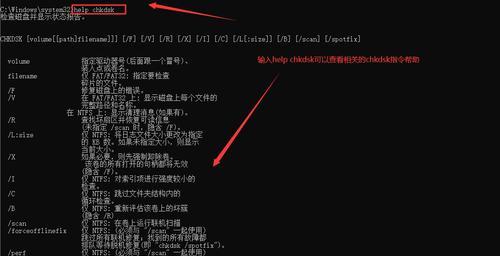
运行chkdsk命令
在选择了适当的修复选项后,我们需要在命令提示符窗口中输入相应的chkdsk命令来运行修复操作。如果要修复C盘错误,可以输入"chkdskC:/f"来修复磁盘错误。
等待chkdsk命令运行完成
修复磁盘错误是一个耗时的过程,需要耐心等待chkdsk命令运行完成。在运行过程中,chkdsk命令会扫描磁盘并修复错误。可以根据进度条来了解修复进度。
查看修复结果
当chkdsk命令运行完成后,我们可以查看修复结果。chkdsk命令会生成一个日志文件,记录了修复过程中发现的错误和修复情况。可以通过查看日志文件来了解修复的结果。
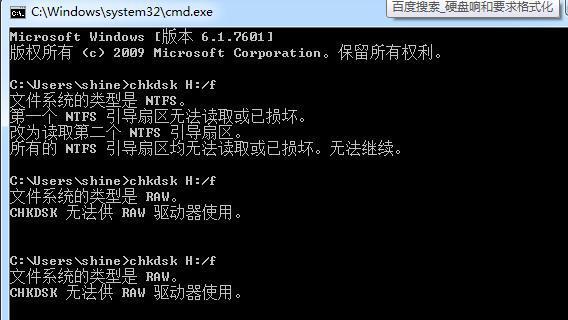
重启计算机
在修复磁盘错误完成后,我们需要重启计算机以应用修复结果。重启计算机后,系统将会根据修复结果来启动磁盘。
检查磁盘是否修复成功
重启计算机后,我们需要再次检查磁盘是否修复成功。可以使用之前介绍的方法再次运行chkdsk命令来检查磁盘错误。
备份重要文件
修复磁盘错误虽然可以修复文件,但有时候可能会造成文件丢失。在进行磁盘修复之前,我们应该提前备份重要文件,以防修复过程中发生意外。
注意修复过程中的警告信息
在运行chkdsk命令修复磁盘时,有时会出现警告信息。这些警告信息可能提示存在严重的磁盘问题,需要我们采取进一步的措施来解决。在遇到警告信息时,我们应该及时采取行动,以避免进一步损坏磁盘。
避免中断修复过程
在chkdsk命令运行修复过程中,我们应该避免中断修复过程。如果在修复过程中强制中断,可能会导致磁盘数据丢失或损坏。在运行chkdsk命令时,我们应该确保计算机处于稳定状态,避免操作其他程序。
定期进行磁盘检查
为了保证计算机的正常运行,我们应该定期进行磁盘检查。可以每个月或每季度运行一次chkdsk命令来检查和修复磁盘错误,预防潜在的问题。
使用第三方工具辅助修复
除了chkdsk命令,还有一些第三方工具可以用于辅助修复磁盘错误。这些工具通常具有更多的功能和选项,可以进一步提高磁盘修复的效果。
注意避免磁盘过度使用
磁盘的过度使用可能会导致磁盘损坏和错误。为了避免磁盘问题的发生,我们应该合理使用磁盘空间,避免频繁写入和删除大量文件。
及时更新操作系统和驱动程序
操作系统和驱动程序的更新通常会修复已知的bug和问题,从而提高系统的稳定性和磁盘的健康程度。我们应该及时更新操作系统和驱动程序,以减少磁盘错误的发生。
寻求专业帮助
如果遇到复杂的磁盘问题,我们应该及时寻求专业人员的帮助。他们通常具有更丰富的经验和知识,能够帮助我们解决各种磁盘问题。
通过使用chkdsk命令修复磁盘错误,我们可以快速解决磁盘问题,提高计算机的稳定性和性能。然而,在运行chkdsk命令修复磁盘时,我们需要注意备份重要文件、避免中断修复过程等注意事项,以确保磁盘修复的成功。定期进行磁盘检查和及时更新操作系统和驱动程序也是保障磁盘健康的重要步骤。如果遇到复杂的磁盘问题,我们应该寻求专业帮助,以确保问题得到有效解决。
版权声明:本文内容由互联网用户自发贡献,该文观点仅代表作者本人。本站仅提供信息存储空间服务,不拥有所有权,不承担相关法律责任。如发现本站有涉嫌抄袭侵权/违法违规的内容, 请发送邮件至 3561739510@qq.com 举报,一经查实,本站将立刻删除。